Если вы хотите удалить WinZip с компьютера под управлением Windows 11/10, вам нужно сделать несколько вещей. Во-первых, вам нужно удалить файлы WinZip из вашей системы. Далее вам нужно удалить ключи реестра, связанные с WinZip. Наконец, вам нужно удалить ярлыки WinZip из меню «Пуск» и с рабочего стола. Давайте подробнее рассмотрим каждый из этих шагов.
Чтобы удалить файлы WinZip из вашей системы, откройте панель управления и нажмите «Установка и удаление программ». В списке установленных программ найдите WinZip и нажмите «Удалить». Следуйте инструкциям, чтобы завершить процесс удаления.
Далее вам нужно удалить ключи реестра, связанные с WinZip. Для этого откройте редактор реестра, нажав «Пуск» и введя «regedit» в поле поиска. После открытия редактора реестра перейдите к следующему ключу:
HKEY_CURRENT_USERПрограммное обеспечениеWinZip
Щелкните правой кнопкой мыши этот ключ и выберите «Удалить». Повторите этот процесс для следующих ключей:
HKEY_LOCAL_MACHINEПрограммное обеспечениеWinZip
HKEY_CLASSES_ROOTWinZip.Файл
Наконец, вам нужно удалить ярлыки WinZip из меню «Пуск» и с рабочего стола. Для этого откройте меню «Пуск» и нажмите «Все программы». Найдите папку WinZip и удалите ее. Кроме того, вы можете щелкнуть правой кнопкой мыши ярлык WinZip на рабочем столе и выбрать «Удалить».
Вот и все! Вы успешно удалили WinZip со своего компьютера с Windows 11/10.
WinZip — известная утилита, позволяющая архивировать и сжимать файлы, чтобы их было легче сохранять или делиться ими. Помимо этого, в программе имеется ряд инструментов с дополнительными возможностями. WinZip — очень полезная программа, но не всегда может быть необходимо архивировать или распаковывать файлы на вашем компьютере. Тем более, что программа платная, поэтому вам нужно будет оформить подписку, даже если вы просто хотите поработать после пробного периода.
Кроме того, у вас может быть еще один мотив для удаления программы с вашего компьютера: она вам больше не нужна. Однако у некоторых пользователей Windows возникают проблемы с удалением этой программы из их системы. Итак, в следующем разделе мы рассмотрим различные методы, которые вы можете использовать для удалить винзип с компьютеров Windows 11/10.

Почему я не могу удалить WinZip на своем компьютере?
WinZip, вероятно, все еще работает на вашем компьютере, если вы не можете полностью удалить его из Windows. В результате вы должны выйти из программы из диспетчера задач. Затем удалите программное обеспечение одним из способов, описанных в этой статье.
Как полностью удалить WinZip в Windows 11/10
Чтобы полностью удалить WinZip с вашего компьютера с Windows 11/10, вы можете использовать один из следующих методов:
- Используйте панель управления
- Удалите WinZip через папку Program Files
- Использование настроек Windows
- Удалите WinZip через редактор реестра.
- Используйте инструмент для удаления вредоносных программ
- Используйте сторонний деинсталлятор
Теперь рассмотрим их подробно.
1] Используйте панель управления для удаления WinZip
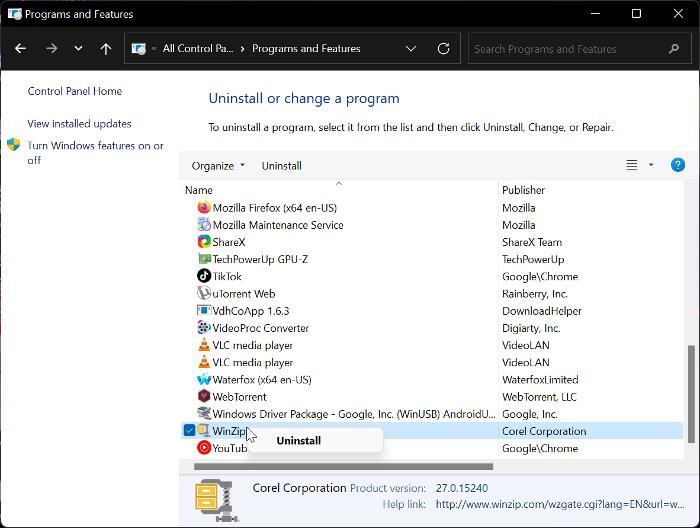
Панель управления — это распространенный и простой способ удаления программ на компьютере с Windows. С помощью этого параметра вы можете удалить WinZip на компьютере с Windows 11 или Windows 10, следуя приведенным ниже инструкциям.
- Нажимать Виндовс + Р открыть Запустить командное окно .
- Теперь введите панель управления в поле запуска и нажмите Сущность п.
- Эта команда откроет Панель управления ; Нажимать Программы и компоненты в окне Панели управления.
- Переключить на WinZip , щелкните его правой кнопкой мыши и выберите Удалить .
- Выбирать Да в следующем окне для подтверждения операции.
Теперь все, что вам нужно сделать, это дождаться полного удаления приложения. Однако, если вы не можете успешно использовать этот подход, вы можете попробовать следующий метод.
Читать: Как удалить программы, которых нет в панели управления
2] Удалите WinZip через Program Files.
Каждое приложение на вашем компьютере хранится в папке в проводнике, и эти приложения также поставляются со своими собственными файлами удаления. Вот шаги, чтобы использовать подход Program Files для удаления WinZip с вашего компьютера с Windows 11/10:
- Нажимать Виндовс + Р открыть Запустить командное окно .
- Тип C:Program FilesWinZipuninstall64.exe и нажмите Войти .
- Выбирать Да в появившемся всплывающем окне Windows, чтобы начать процесс.
Uninstall64.exe также можно запустить непосредственно в программный файл WinZip в проводнике. Вы должны знать, что путь к файлу программы зависит от того, где файлы программы сохранены в проводнике Windows.
3] Использование настроек Windows
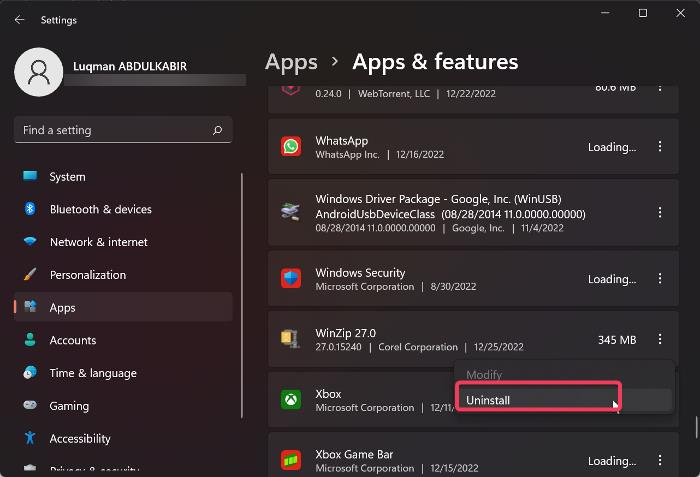
Вы также можете удалить WinZip со своего компьютера, перейдя в настройки Windows. Мы проведем вас через простые и понятные шаги, чтобы использовать этот метод ниже:
- Нажимать Виндовс + я открыть Настройки на твоем компьютере.
- Нажимать Программы и выбрать Приложения и функции .
- В списке приложений перейдите к WinZip и нажмите на три очка значок перед ним.
- Теперь нажмите на Удалить .
4] Удалите WinZip через редактор реестра.
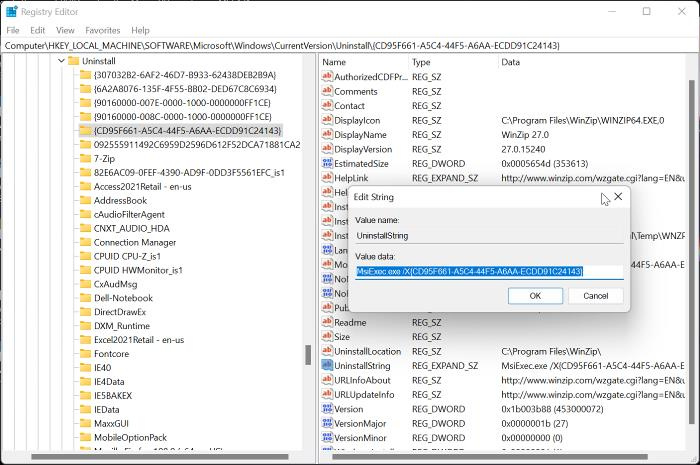
Реестр Windows как база данных, в которой хранятся параметры конфигурации операционной системы Windows, также можно использовать для удаления WinZip с помощью редактора реестра. Ниже приведены шаги для использования этого метода:
- Нажимать Виндовс + Р чтобы открыть окно команды запуска, введите regedit , и ударил Войти .
- В реестре Windows перейдите по указанному ниже пути:
- Программы на вашем компьютере будут отображаться в Удалить ключ, но некоторые из них будут представлены комбинацией цифр и букв, поэтому вы можете не узнать WinZip. Вы должны щелкнуть по каждому ключу, чтобы идентифицировать WinZip из списка, проверив значения на правой панели.
- Как только WinZip будет идентифицирован, щелкните его левой кнопкой мыши, чтобы просмотреть сведения о нем.
- Двойной клик UninstallString на правой панели и скопируйте его значение, которое должно выглядеть так, как показано ниже.
- Теперь нажмите Виндовс + Р Вставьте скопированное значение в поле команды запуска еще раз и нажмите Войти .
Все, что вам нужно сделать, это следовать командной строке, и программа будет удалена с вашего компьютера в кратчайшие сроки.
5] Используйте инструмент для удаления вредоносных программ
Предустановленные программы Windows и стороннее программное обеспечение можно удалить с вашего компьютера с помощью программы с открытым исходным кодом под названием Bloatware Removal Tool. Если предыдущие методы не работают или вы просто не можете их использовать, Virus Removal Tool — это еще один вариант, который вам нужен для удаления WinZip на вашем компьютере.
- Скачайте Bloatware Removal Tool и распакуйте пакетный файл.
- Щелкните правой кнопкой мыши Bloatware-Removal-Utility.bat файл и выберите Запустить от имени администратора .
- Выбирать Да и подождите некоторое время, пока утилита загрузится.
- Отметьте WinZip в списке программ и нажмите кнопку Удалить выбранное меню.
- Нажимать Д в окне Powershell, чтобы запустить процесс.
6] Используйте сторонний деинсталлятор
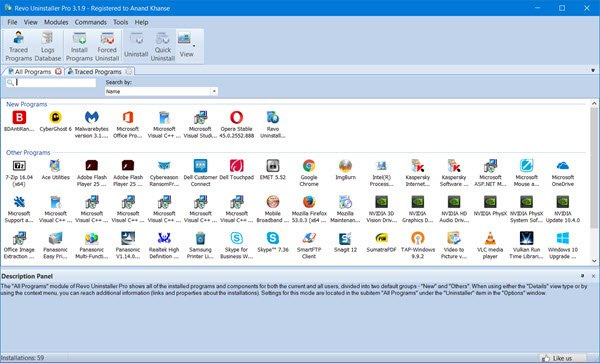
Также доступен ряд сторонних приложений, и вы можете использовать эти бесплатные деинсталляторы программного обеспечения для удаления приложений с вашего компьютера. WinZip можно удалить вместе с этим приложением, что упрощает удаление приложений с вашего компьютера.
Среди этих деинсталляторов некоторые из рекомендуемых вариантов: Revo Uninstaller, IObit Uninstaller и Wise Program Uninstaller.
выключить жесткий диск после
Также читайте: Как удалить оставшиеся файлы после удаления в Windows
Предустановлен ли WinZip в Windows?
Нет, WinZip не предустановлен на компьютерах с Windows. WinZip — это сторонний инструмент для сжатия и архивирования файлов и папок. Если вы найдете программное обеспечение на своем компьютере, предположительно оно было установлено приложением или кем-то еще.















